无庸置疑,ReSharper是最智能化的微软Visual Studio插件。它包括一系列丰富的能大大增加C#和Visual Basic.net开发者生产力的特征。
使用ReSharper,你可以进行深度代码分析,智能代码协助,实时错误代码高亮显示,解决方案范围内代码分析,快速代码更正,一步完成代码格式化和清理,业界领先的自动代码重构,高级的集成单元测试方案,和强大的解决方案内导航和搜索。
实质上,ReSharper特征可用于C#,VB.net,XML,Asp.net,XAML,和构建脚本。ReSharper还为C#和VB.net提供了增强的交叉语言功能,它使开发者可以有效的控制.net混合项目。
官方5.0下载地址:http://www.jetbrains.com/resharper/beta/beta.html
破解方法:
用户名:www.ajaxcn.net
序列号:LKFRP4aVnyR5KuDkpFeHvJBdjTa4HTnX
使用方法:
1、安装Resharper。
2、重启VS,会看到输入序列号的窗口。选择第二项,输入上面提供的用户名和密码,OK即可使用。
3、安装时,出现个什么错误,不用管它,我也不清楚到底怎么回事,反正不影响使用。
4、下面提供Resharper的快捷键。有的很VS有冲突了,默认的以Resharper为准,也可在Resharper的选项中修改。
快捷键:
编辑
Ctrl + Space 代码完成
Ctrl + Shift + Space代码完成
Ctrl + Alt + Space代码完成
Ctrl + P 显示参数信息
Alt + Insert 生成构造函数,属性,重载成员函数,实现接口
Ctrl + Alt + J 生成if,try..catch,#region块
Ctrl + / 注释及取消//注释
Ctrl + Shift + / 注释及取消/**/注释
Ctrl + W 增量选择块
Ctrl + Shift + W 增量反选
Alt + Enter 显示错误的修正方法
Ctrl + Alt + F 格式化代码
Ctrl + Alt + O 根据指示修改优化
Ctrl + D 复制当前行或选定的块
查找
Alt + F7 查找变量,方法的引用
Alt + Shift + F7 在设定范围中查找
Ctrl + Shift + F7 高亮显示
Ctrl + Alt + Up / Down 定位到下/前一个引用
Ctrl + Alt + F7 快速定位引用位置
Ctrl + Shift + F4 关闭查找结果tab
Ctrl + Alt + U 定位到查找结果
导航
Ctrl + N 定位到类型
Ctrl + Shift + N根据文件名定位
Ctrl + E 最近文件列表
Ctrl + Shift +Backspace 上次编辑位置
Ctrl + B 跳到变量申明处
Ctrl + Alt + B 跳到继承类或接口处
Ctrl + U 调到基类
Ctrl + Shift + T 跳到类型申明处
Alt + Up / Down跳到下/上一个方法
Ctrl + F12
F2 / Shift + F2 下/上一个高亮度显示的错误
Ctrl + Shift + E Stack Trace
Refactoring
F6 将类移入另外的命名空间
Shift + F6 方法更名
Ctrl + F6 更改签名
Ctrl + Alt + N
Ctrl + Alt + M 将选定块抽取为一个方法
Ctrl + Alt + V 更改变量名称和类型
模板
Tab 根据缩写生成模板
Ctrl + J 插入模板
内置模板:
asrt 生成assertion
ear生成空数组
foreach 生成foreach 块
ital生成ArrayList的迭代循环
itar 生成array的迭代循环
itdic 生成dictionary的迭代循环
loop生成loop循环
out 打印串
outv 打印变量值
pci public const int
pcs public const string
pro protected
psr public static readonly
psvm main() method declaration
ritar Iterate an array in reverse order
sfc Safely cast variable
thr throw new
toar 将ArrayList 转化为array



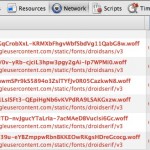
Speak Your Mind